5 Pemain Blu-ray Terbaik - Mainkan Filem Blu-ray di Mac dan PC
Komputer boleh memainkan filem secara langsung.
Walau bagaimanapun, perkara menjadi sukar apabila anda mahu mainkan Blu-ray koleksi pada Mac atau PC.
Kedua-dua PC dan Mac tidak membuat pemacu yang mampu membaca cakera Blu-ray, juga tidak menawarkan pemain Blu-ray. Sangat mudah untuk mendapatkan a Pemacu Blu-ray (kira-kira $20) dalam talian, tetapi terbukti menjadi orang berduri untuk mencari perisian pemain Blu-ray.

Jangan risau, dan kami telah mengumpulkan 5 perisian pemain Blu-ray terbaik supaya anda dapat mainkan cakera Blu-ray pada Mac dan PC dengan lancar.
Teruskan membaca untuk mencari yang sesuai untuk anda.
KANDUNGAN HALAMAN
1. Pemain Vidmore (PC & Mac)
Vidmore Player adalah pemain media pelbagai fungsi, yang menyokong Blu-ray, DVD, dan format video digital yang paling popular. Menampilkan pemutaran filem Blu-ray, ia dapat memainkan video 1080p HD dan 4K UHD Blu-ray pada PC dan Mac dengan sokongan skrin paparan 4K. Lebih-lebih lagi, ia adalah pemain Blu-ray bebas wilayah dan dapat membuka cakera Blu-ray dari mana-mana negara tanpa had.
- Mainkan cakera Blu-ray, folder dan fail ISO.
- Buka 1080p HD dan 4K UHD Blu-ray.
- Mainkan filem Blu-ray yang dilindungi DRM.
- Mainkan fail DVD dan media digital.
- Kawalan main balik lanjutan tersedia.
- Sokong BD-5, BD-9, BD-25, BD-50, BD-XL, BD-R, BD-RE, dll.
Sekarang, mari kita periksa cara menggunakan pemain Blu-ray untuk menonton filem Blu-ray di PC dan Mac.
Langkah 1: Muat turun Pemain Vidmore
Muat turun pemain Blu-ray percuma di komputer anda dengan mengklik butang muat turun di bawah. Pasang pada PC atau Mac anda, dan jalankannya dengan segera.
Dapatkan pemacu Blu-ray dan pasangkannya ke komputer anda. Kemudian masukkan cakera Blu-ray yang ingin anda buka di komputer ke pemacu Blu-ray.

Langkah 2. Mainkan filem Blu-ray di komputer
Klik Buka Cakera untuk memuatkan cakera Blu-ray atau ISO atau folder anda secara langsung, maka menu Blu-ray akan muncul. Pilih bab kegemaran anda untuk mula menonton.

The Buka fail pilihan di antara muka utama membolehkan anda memainkan format digital lain seperti MOV, MP4, WMV, AVI, MKV, WebM, MP3, FLAC, dan banyak lagi.
Bar alat atas membolehkan anda mengawal tetapan main balik audio, video, dan sari kata secara langsung.
Lebih banyak lagi Pemain ISO Blu-ray di Window di sini.
2. Pemain Blu-ray Leawo (PC & Mac)
Leawo Blu-ray Player adalah program pemain percuma untuk pengguna Windows dan Mac. Seperti perisian pemain Blu-ray lain, ia boleh memainkan fail Blu-ray dan DVD. Dalam versi percuma, anda boleh membuka filem 1080p HD Blu-ray dan video serta audio lain seperti MP4, AVI, FLV, MKV, M4V, MP3, dll.
Untuk memainkan fail Blu-ray 4K UHD, anda perlu meningkatkan ke premium.
Inilah cara untuk memulakan:
Langkah 1. Muat turun Leawo Blu-ray Player
Muat turun pemain Blu-ray percuma di PC atau Mac anda. Jalankan selepas pemasangan berjaya.

Langkah 2. Mainkan fail Blu-ray
Klik Buka fail untuk mengimport fail Blu-ray, maka ia akan mula memainkan filem Blu-ray.
Semasa memainkan video Blu-ray, anda boleh menyesuaikan tetapan video sari kata dan main balik.

3. Pemain Media VLC (PC & Mac)
VLC Media Player adalah pemain media sumber terbuka yang terkenal, yang boleh memainkan hampir semua format video dan audio pada platform silang. Dalam catatan ini, VLC boleh digunakan sebagai pemain Blu-ray. Satu perkara yang harus anda ingat ialah Pemain Media VLC tidak dapat mengendalikan cakera Blu-ray yang dienkripsi. Akibatnya, anda hanya dapat memainkan filem Blu-ray yang terbakar di VLC. Selain itu, pemutaran Blu-ray 4K pada VLC mungkin ketinggalan dan tergagap.
Inilah cara VLC memainkan filem Blu-ray pada PC atau Mac.
Langkah 1. Muat turun VLC pada PC atau Mac. Klik Media untuk memilih Buka Cakera di antara muka utama.

Langkah 2. Tandakan bulatan Blu-ray, dan klik Semak imbas untuk menavigasi cakera atau folder Blu-ray atau fail ISO.

Langkah 3. Klik Main butang di bahagian bawah untuk mula menonton filem Blu-ray dalam VLC.

Belajar di sini untuk mengetahui bagaimana mainkan Blu-ray yang disulitkan dalam VLC secara terperinci.
4. Pemain Blu-ray Aiseesoft (PC & Mac)
Aiseesoft Blu-ray Player adalah perisian pemain Blu-ray yang serupa dengan Vidmore Player. Ia boleh memainkan semua format media yang popular seperti WebM, MP4, MKV, MTS, M2TS, M4V, FLV, MOV, WMV, AVI, MP3, AIFF, ALAC, dan banyak lagi. Selain itu, ia dapat memainkan cakera Blu-ray 4K, folder, dan fail ISO di iMac, MacBook Pro, Mac Pro, Mac mini, dan komputer Windows yang lain. Apabila anda memasukkan cakera DVD, perisian ini juga dapat membukanya dengan cepat.
Langkah memainkan filem Blu-ray di PC dan Mac cukup mudah.
Langkah 1. Muat turun Aiseesoft Blu-ray Player pada komputer Windows atau Mac anda. Buka perisian ini setelah pemasangan berjaya.
Langkah 2. Klik Buka Cakera butang untuk mengimport cakera, folder, atau fail Blu-ray anda ke dalam alat ini.
Kemudian ia akan mula memainkan filem Blu-ray. Pemain Blu-ray ini membolehkan anda menyesuaikan tetapan main balik video dan audio melalui bar alat pada PC dan Mac.

5. Pemain Blu-ray Macgo (Mac)
Macgo Blu-ray Player adalah perisian pemain Blu-ray untuk Apple Mac. Ia boleh memainkan cakera dan menu Blu-ray di hampir komputer Mac. Dengan sokongan kualiti hingga 1080p HD, ia menyokong DTS 5.1, Dolby TrueHD Audio DTS-HD Master Audio, dan Pass Through tanpa kehilangan kualiti.
Untuk memainkan filem Blu-ray 4K UHD, anda perlu menaik taraf ke Mac Blu-ray Player Pro.
Berikut adalah panduan untuk menggunakan Macgo Blu-ray Player untuk menonton filem Blu-ray di Mac.
Langkah 1. Muat turun perisian pemain Blu-ray Mac ini di iMac, MacBook Pro / Air, dll., Dan jalankan.
Langkah 2. Sambungkan pemacu Blu-ray dengan Mac anda melalui kabel USB. Masukkan cakera Blu-ray yang anda mahu mainkan dalam pemacu.
Langkah 3. Tunggu sebentar, dan menu cakera Blu-ray akan muncul dalam perisian ini.
Pilih yang anda mahu mainkan dan tonton video Blu-ray dengan segera.
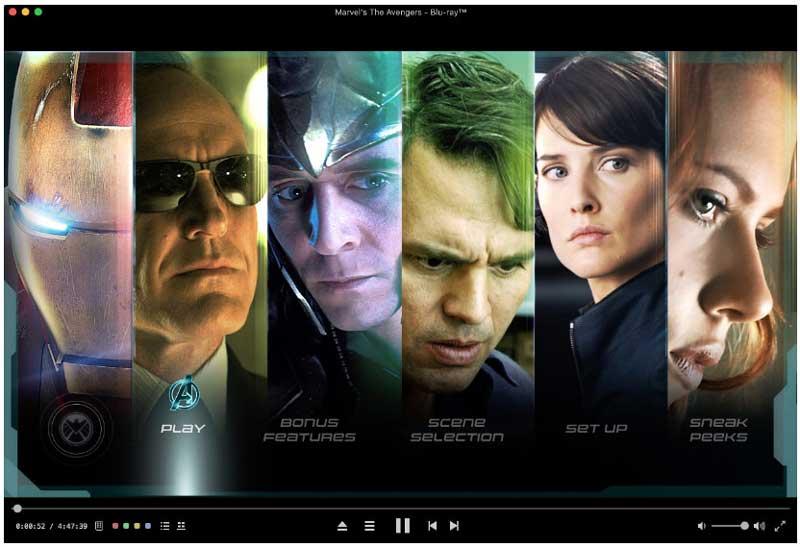
6. Soalan Lazim Memainkan Blu-ray pada Mac dan PC
Bolehkah anda menyambungkan pemain Blu-ray ke MacBook Pro?
Tidak. Walaupun MacBook Pro anda memiliki port HDMI, itu adalah port output, bukan port input, jadi anda juga dapat menyambungkan Pemutar Blu-ray, tetapi MacBook Pro tidak dapat memutar filem Blu-ray dengan pemain Blu-ray luaran .
Bolehkah Windows Media Player memainkan Blu-ray?
Tidak. Windows Media Player tidak memainkan filem Blu-ray pada komputer Windows 10/8/7. Ke mainkan filem Blu-ray pada Windows Media Player, anda boleh memuat turun codec Blu-ray, menukar Blu-ray ke format digital dan mendapatkan alternatif WMP.
Adakah Apple MacBook Pro memainkan DVD?
Apple sebahagian besarnya telah membuang pemacu DVDnya dari komputer MacBook Pro, dan hanya MacBook 13 inci yang tersisa. Untuk memainkan DVD di MacBook Pro, anda perlu memasukkan cakera DVD ke pemacu dan kemudian dapatkan pemain DVD percuma di Mac untuk membuka filem DVD. Selain itu, untuk memainkan DVD di MacBook Pro tanpa pemacu DVD, anda perlu membeli Apple SuperDrive untuk memasukkan cakera DVD.
Kesimpulannya
Pengguna PC dan Mac tidak dapat membuka filem Blu-ray secara langsung kerana kekurangan pemain Blu-ray atau pemacu Blu-ray. Catatan ini mengumpulkan 5 pemain Blu-ray terbaik untuk pengguna desktop dan komputer riba supaya anda dapat menonton filem Blu-ray tanpa TV.
Perisian pemain Blu-ray mana yang akan anda muat turun?
Adakah anda menganggap tutorial ini berguna?
Jangan lupa untuk memberikan maklum balas anda di bahagian komen di bawah.
Petua Blu-ray
-
Mainkan Blu-ray
-
Mampatkan Video masuk
-
Putar Video


